1,先把要批量处理的图片全部放到一个文件夹中,方便后面的操作吧,后面的批量处理是直接对目标文件夹中的全部文件进行操作。这里先从要批量处理的出片文件中任意复制出一个,放在桌面上,用ps打开。
2,图片打开后,首先建立一个“动作”。先从上方菜单栏中的“窗口”中在“动作”前打上勾,调出“动作”窗口(快捷键Alt+F9)。
3,调出动作窗口后会显示在右边的一条窗口显示栏中,但是位置是不确定的。刚刚调出是悬浮窗口,用鼠标拖到某一位置后会松开后会固定在那一条窗口显示的纵栏中。
4,在“动作”窗口中,点击下面的从右往左第二个图标,新建动作,对“动作”进行一个命名。
5,动作新建好后,当圆形红色按钮亮起时,开始录制动作。这时我们只需要对我们插入的图片按照我们的目标要求开始处理,达到我们要求的效果之后,将图片保存出,然后点击红色圆形按钮左边的方形按钮,结束动作的录制。
6,然后在上方菜单栏中选择“文件”—“自动”—“批处理”,然后设置批量处理文件地动作路径。动作选择开始建立并命名的动作。“源”选择要批处理图片的文件夹。“目标”选择图片处理后的存储的路径,可新建一文件夹。
7,以上步骤完成以后,在“动作”窗口下点击三角型的图标,开始播放录制的动作,软件自动操作队前面那张图片的每一个操作,然后就可以等着软件自动把图片处理完了。